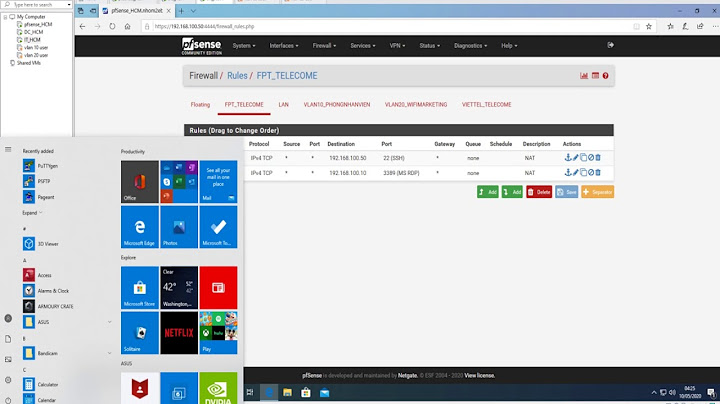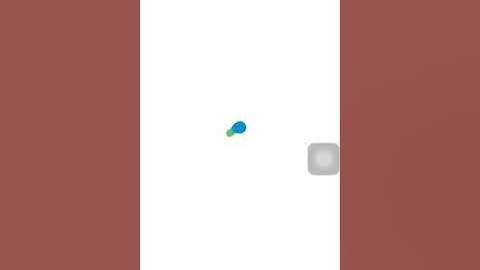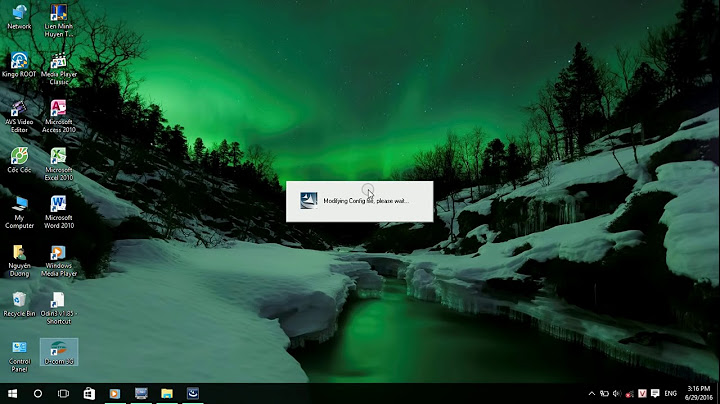Tai nghe đã trở thành một phụ kiện không thể thiếu cho người dùng điện thoại, đặc biệt là người dùng iPhone. Dù bạn đã sử dụng tai nghe hàng ngày, nhưng có thể vẫn chưa biết đầy đủ các tính năng tích hợp trong sản phẩm cũng như cách bảo quản chúng. Trong bài viết này, MobileWorld sẽ đem tới cho bạn một số thông tin hữu ích về cách kết nối tai nghe bluetooth có dây với iPhone như iPhone 12 Pro Max,... Show
.webp) Tai nghe kết nối với iPhone Xem thêm:
1. Cách kết nối tai nghe iPhone có dây:Bước 1: Kiểm tra tai nghe và cổng kết nối của iPhone: Kiểm tra tai nghe để đảm bảo chúng không bị hỏng hoặc hư hỏng. Kiểm tra cổng kết nối trên iPhone để đảm bảo không có bụi bẩn hoặc cặn bẩn trong cổng. Bước 2: Sử dụng tai nghe có dây 3.5mm hoặc cổng Lightning tùy thuộc vào phiên bản iPhone: Nếu iPhone của bạn có cổng tai nghe 3.5mm, hãy sử dụng giắc cắm tai nghe 3.5mm để kết nối tai nghe. Nếu iPhone của bạn không có cổng tai nghe 3.5mm, hãy sử dụng tai nghe có cổng Lightning để kết nối. .jpg) Cổng tai nghe 3.5mm Bước 3: Cắm tai nghe vào cổng kết nối và đảm bảo nó được cài đặt chặt chẽ: Cắm đầu của tai nghe vào cổng kết nối (cổng tai nghe 3.5mm hoặc cổng Lightning) trên iPhone. Đảm bảo tai nghe được cài đặt chặt chẽ và không bị lỏng lẻo để đảm bảo trải nghiệm nghe nhạc tốt nhất. Lưu ý: Tương tự khi kết nối với các dòng Android, trong quá trình kết nối tai nghe có dây với iPhone, hãy làm cẩn thận để không gây tổn hại cho cổng kết nối hoặc tai nghe. Sau khi kết nối, bạn có thể thưởng thức âm nhạc, xem video, hoặc thực hiện cuộc gọi điện thoại thông qua tai nghe đã được kết nối. 2. Cách dùng tai nghe có dây cho iPhone:2.1 Chức năng điều khiển nhạc và video:Để tăng hoặc giảm âm lượng của bài hát, bạn có thể sử dụng nút “+” và “-” trên tai nghe. Nếu bạn muốn tạm dừng bài hát hoặc video trên các dòng iPhone, hãy nhấn vào nút giữa trên tai nghe. Thao tác tương tự sẽ giúp bạn tiếp tục bài hát hoặc video đó. Bạn có thể chuyển đến bài hát hoặc video kế tiếp bằng cách nhấn đúp vào nút giữa trên tai nghe. Ngoài ra, bạn cũng có thể nhấn nhanh nút giữa 3 lần để quay lại bài hát hay video trước đó. Để tua đến đoạn mình muốn nghe trong bài hát hoặc video, bạn có thể nhấn nhanh nút giữa 2 lần và giữ nút giữa cho đến khi đến đoạn muốn nghe, sau đó buông ra. Nếu bạn muốn tua ngược trở lại, hãy nhấn nhanh nút giữa 3 lần và giữ nút giữa tới đoạn mà bạn muốn nghe lại. .jpg) Các nút chức năng để điều khiển nhạc và video 2.2 Chức năng điều chỉnh cuộc gọi:Để tiếp nhận hoặc kết thúc cuộc gọi đến, bạn có thể bấm nút giữa trên tai nghe. Nếu bạn muốn từ chối cuộc gọi đến, hãy giữ nút giữa trong khoảng 2 giây và sau đó buông ra. Bạn sẽ nghe thấy 2 tiếng "bíp" để xác nhận rằng thao tác từ chối đã thành công. Để chuyển sang một cuộc gọi khác và giữ cuộc gọi hiện tại trong chế độ chờ, bạn có thể bấm nút giữa trên tai nghe để tiếp nhận cuộc gọi mới. Cuộc gọi hiện tại sẽ chuyển sang chế độ giữ. Nếu bạn muốn trở lại cuộc gọi ban đầu, bạn có thể thực hiện thao tác tương tự. Để chuyển sang một cuộc gọi khác và ngắt cuộc gọi hiện tại, bạn có thể giữ nút giữa trên tai nghe trong khoảng 2 giây và sau đó buông ra. Sau khi nghe thấy 2 tiếng "bíp", thao tác của bạn đã hoàn thành thành công. Chức năng sử dụng này có thể áp dụng khi bạn dùng bất cứ dòng điện thoại nào của Apple. 2.3 Kích hoạt tính năng “Hey Siri”Tính năng "Hey Siri" chỉ có sẵn trên AirPods, tuy nhiên bạn vẫn có thể sử dụng Siri trên tai nghe iPhone có dây bằng cách thực hiện các thao tác sau:
.jpg) Tính năng “Hey siri" 2.4 Chức năng điều khiển camera:Bạn có thể sử dụng tai nghe iPhone có dây để điều khiển camera trên iPhone, iPad hoặc iPod. Tuy nhiên, tính năng này đã bị loại bỏ bởi Apple trên các phiên bản hệ điều hành mới nhất. Nếu bạn đang sử dụng một thiết bị iOS chạy phiên bản cũ hơn của hệ điều hành Apple, bạn có thể sử dụng tai nghe để điều khiển camera bằng cách thực hiện các thao tác sau:
.jpg) Phiên bản iOS 16 đã bỏ chức năng điều khiển camera bằng tai nghe 3. Cách kết nối tai nghe Bluetooth với iPhoneBước 1: Để kết nối tai nghe Bluetooth với iPhone của bạn, hãy đảm bảo rằng hai thiết bị đang ở gần nhau, tốt nhất là trong khoảng cách dưới 10 mét. Bước 2: Bạn cần kích hoạt tính năng Bluetooth trên iPhone bằng cách mở ứng dụng Cài đặt, chọn mục Bluetooth và bật công tắc Bluetooth để kích hoạt tính năng này trên thiết bị của bạn. Bạn có thể mở hoặc tắt tính năng Bluetooth nhanh chóng trên Trung tâm điều khiển của iPhone trên bất kì dòng nào, bằng cách vuốt lên từ phía dưới màn hình và chạm vào biểu tượng nút Bluetooth để chuyển đổi. Bước 3: Bạn cần bật nguồn thiết bị tai nghe Bluetooth để kết nối với điện thoại. Để sử dụng tai nghe Bluetooth trên iPhone, bạn chỉ cần nhấn nút nguồn phía trên tai nghe và quan sát đèn hiệu thông báo. Nếu đèn sáng nhấp nháy, thiết bị đã sẵn sàng kết nối với iPhone qua Bluetooth. .png) Nhấn nút nguồn để kết nối Tuy nhiên, bạn cần lưu ý rằng trong quá trình sử dụng, thiết bị tai nghe Bluetooth của bạn cần được sạc đầy hoặc mới sử dụng để tránh trường hợp không thể kết nối khi thiết bị hết pin hoặc bị tắt nguồn. Bước 4: Sau khi bật tính năng Bluetooth trên iPhone, thiết bị sẽ tự động tìm kiếm các thiết bị có khả năng kết nối trong phạm vi gần. Khi thiết bị tai nghe Bluetooth được phát hiện, bạn chỉ cần chạm vào tên của nó trong danh sách các thiết bị khả dụng để kết nối với iPhone. Khi kết nối với thiết bị tai nghe Bluetooth, có thể sẽ yêu cầu nhập mật khẩu. Mật khẩu này có thể được thiết lập trước đó hoặc được cung cấp trong sách hướng dẫn sử dụng. Sau khi nhập mật khẩu hoặc xác nhận kết nối, iPhone sẽ thông báo kết nối đã thành công với thiết bị tai nghe Bluetooth. .jpg) Mật khẩu có thể được yêu cầu 4. Nguyên nhân và khắc phục lỗi iPhone không kết nối với tai nghe:Nguyên nhân và khắc phục lỗi iPhone không kết nối với tai nghe có thể do một số vấn đề khác nhau. Dưới đây là một số nguyên nhân phổ biến và cách khắc phục: - Vấn đề về tai nghe: Nguyên nhân: Tai nghe bị hỏng, dây cáp tai nghe bị đứt hoặc lỏng lẻo, hoặc cổng kết nối tai nghe không hoạt động đúng cách. Khắc phục: Thử nghiệm tai nghe với các thiết bị khác để xác định xem tai nghe có vấn đề không. Nếu tai nghe không hoạt động, thì bạn cần thay thế hoặc sửa chữa nó. Nếu cổng kết nối tai nghe trên iPhone bị hỏng, bạn có thể liên hệ với trung tâm bảo hành để được hỗ trợ. - Vấn đề phần mềm trên iPhone: Nguyên nhân: Có thể do lỗi phần mềm hoặc ứng dụng gây ra việc không kết nối được với tai nghe. Khắc phục: Hãy thử khởi động lại iPhone bằng cách tắt nguồn và bật lại. Nếu lỗi vẫn tiếp tục, cập nhật phần mềm iOS mới nhất trên iPhone và kiểm tra xem vấn đề có được giải quyết không. Nếu lỗi vẫn tiếp diễn, bạn có thể xóa và cài đặt lại ứng dụng liên quan đến tai nghe để khắc phục. - Cài đặt không đúng trên iPhone: Nguyên nhân: Có thể do cài đặt không đúng hoặc một số chức năng trên iPhone bị tắt. Khắc phục: Kiểm tra các cài đặt liên quan đến tai nghe trong phần "Bluetooth" hoặc "Tai nghe" trong cài đặt của iPhone. Đảm bảo rằng Bluetooth đã được bật và tai nghe đã được kết nối chính xác với iPhone. - Vấn đề với tai nghe không tương thích: Nguyên nhân: Tai nghe không tương thích với phiên bản iPhone hoặc iOS hiện tại. Khắc phục: Kiểm tra xem tai nghe có tương thích với iPhone và phiên bản iOS hiện tại hay không. Nếu không tương thích, bạn cần thay thế tai nghe bằng một bộ tai nghe tương thích hơn. .jpg) Vấn đề tai nghe không tương thích điện thoại Nếu sau khi kiểm tra và thực hiện các khắc phục trên mà vấn đề vẫn tiếp tục, hãy liên hệ với Cửa hàng điện thoại uy tín để được hỗ trợ kỹ thuật chi tiết. Đây là hướng dẫn từ MobileWorld về cách dùng tai nghe có dây trên iPhone và tai nghe bluetooth , giúp người dùng tận dụng tính năng của tai nghe một cách hiệu quả nhất. Bằng cách thực hiện các bước hướng dẫn này, bạn sẽ có được chất lượng âm thanh tốt nhất từ thiết bị của mình. Nếu bạn cảm thấy nó hữu ích, hãy chia sẻ bài viết này với bạn bè và người thân của mình. Hãy theo dõi các bản tin khác của chúng tôi tại đây để cập nhật những thông tin công nghệ mới nhất, hữu ích nhất mỗi ngày. Cửa hàng điện thoại MobileWorld (Mobileworld.com.vn) đã hoạt động hơn 8 năm, chuyên cung cấp các dòng điện thoại iPhone, Samsung, Google chính hãng, Fullbox, quốc tế, like new. Luôn được bảo hành đầy đủ với các gói bảo hành đa dạng. MobileWorld hiện đã hợp tác cùng các ngân hàng, tổ chức tín dụng uy tín cung cấp gói trả góp 0% cho khách hàng. |